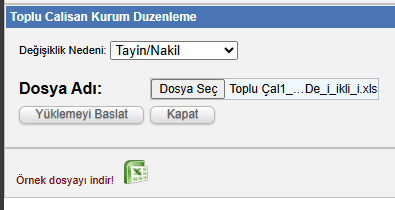![]()
![]()
Bordro Tipleri Kur Listesi
Otomatik Ödeme Kesinti İşlemleri
Her ay tekrar eden düzenli ödeme-kesinti kalemlerini Otomatik Ödeme Kesinti İşlemleri ekranlarından faydalanarak Dakikaya aktarabilirsiniz.
Ödeme-kesinti kalemleri dışında, tekrar eden düzenli mesai veya çalışanların yaptırmış olduğu özel sağlık, hayat sig. gibi aylık değer olarak değerlendirilen bordro kalemlerinin aktarımlarını da bu ekranlardan gerçekleştirebilirsiniz.

Kurum işlemleri altında yer alan “Otamatik Ödeme Kesinti İşlemleri” yetki alanına tıklayarak ekranlara erişim sağlayabilirsiniz.
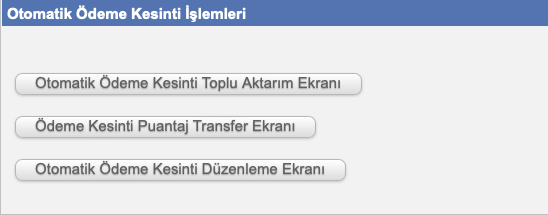
Açılan sayfada Aktarımlar ve düzenleme için 3 farklı ekran bulunmaktadır.
Otomatik Ödeme Kesinti Toplu Aktarım Ekranı: Bu ekranı kullanarak düzenli ödeme kesinti bilgilerinin bulunduğu excel formatında dosyayı Dakikaya aktarabilirsiniz. Aktarımı sağlayabilmek için hazırlamış olduğunuz dosyayı seçip “Yüklemeyi Başlat” demelisiniz.
Ekranda aktarımlar için referans alabileceğiniz ayrıca bir aktarım şablonu bulunmaktadır. İşlemlerinize referans alabilirsiniz.
Otomatik Ödeme Kesinti Düzenleme Ekranı:
Bu ekranda toplu aktarımını sağladığınız düzenli ödeme-kesintiler üzerinde güncelleme işlemleri gerçekleştirebilirsiniz.
Ödeme Kesinti Puantaj Transfer Ekranı: Bu ekranda, Otomatik Ödeme Kesinti Toplu Aktarım ekranını kullanarak oluşturmuş olduğunuz düzenli ödeme kesinti tablosunu görebilir, ilgili bordro aylarında puantaj olarak aktarabilirsiniz.
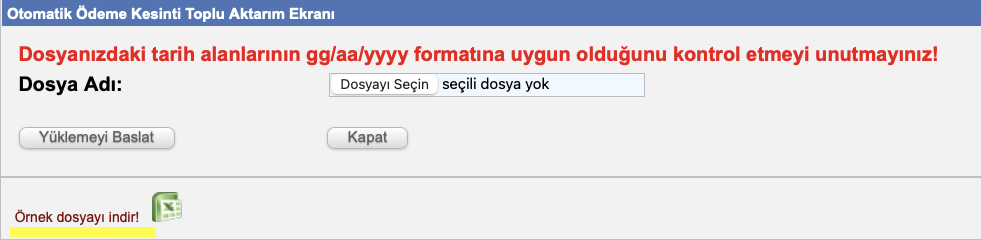
Otomatik Ödeme Kesinti Toplu Aktarım Ekranını kullanarak bir excel dökümantasyonunu sisteme aktarabilmek için referans şablonu indirerek gerekli düzenlemeleri gerçekleştirebilirsiniz.
Unit ID -> alanına aktarım dosyanızda yer alan tüm personelleri kapsayan bir kurumun idsini girmelisiniz. Örneğin şirket idsi.
Çalışan ID ->alanına personellerinizin çalışan idlerini,
Ödeme/Kesinti -> alanına ise sisteme aktarılacak olan ödeme-kesinti kalemlerinin değişken karşılıklarını girmeniz gerekmektedir.
Bordro tipi -> alanında eğer personellerinizin bordrosu maaş bordrosu ise standartta bırakabilir maaş bordrosu dışında bir bordro türü ise ihtiyacınız özelindeki değeri yardım sayfası içerisinde yer alan bordro tiplerine göz atarak tanımlamalarınızı gerçekleştirebilirsiniz.
Hesap tipi ->alanında aktarılacak olan kalemler net ise büyük harfle N , aktarılacak olan kalem brüt ise büyük harfle B değerini girmelisiniz.
Kur -> alanına ise tanımlanacak kalemlerin döviz bilgisi girilmelidir. Şayet kalemler tl bazında tanımlanacak ise standart değerde bırakabilirsiniz. Tl nin dışında bir döviz tanımı gerçekleştirilecek ise yardım sayfası içerisinde yer alan döviz tiplerine göz atarak tanımlamalarınızı gerçekleştirebilirsiniz.
Miktar -> alanına tanımlanacak olan kalemler hangi tutarla aktarılmak isteniyorsa ilgili tutar değeri girilmelidir.
Değer ve Düzenli Mi ? -> alanları standart değerlerde bırakılmalıdır.
Başlangıç tarihi ->alanına tanımlanacak olan kalemler hangi tarihten itibaren düzenli olarak personellerin puantaj ekranlarına aktarılacak ise ilgili tarih başlangıç tarihi olarak girilmelidir.
Bitiş tarihi -> alanına aktarılacak olan kalemler hangi tarihe kadar düzenli olarak aktarılacak ise alana ilgili tarih değeri girilmelidir.
Örneğimizde personeller için tanımlanacak olan kalemleri 01/03/2022 ve 01/12/2022 tarihleri arasında düzenli olarak aktarılacağını belirttik.
Son olarak Yıllık Tutar değer alanını silerek excel dökümantasyonunu aktarıma hazır duruma getirebilirsiniz.
Aktarımlarınız sonrası personelleriniz için aktarılmış olan kalemlerin doğru değerlerde aktarılıp aktarılmadığının kontrolünü veya yanlış değerlerde aktarılmış olan kalemlerin değerleri özelinde revize işlemlerinizi Otomatik Ödeme Kesinti Düzenleme Ekranı içerisinde gerçekleştirebilirsiniz.
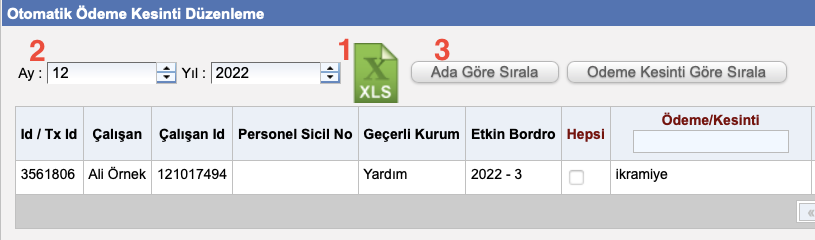
1)XLS ikonuna tıklayarak aktarılmış olan tüm değerleri excel formatında indirebilir ve personelleriniz özelinde kontrollerini sağlayabilirsiniz.
2) Ay ve Yıl bilgisi alanında aktarılmış olan kalemlerin başlangıç ve bitiş tarihleri arasında kalemlerin görüntüleme işlemlerini gerçekleştirebilirsiniz.
3)Ada göre sırala veya ödeme kesintiye göre sırala butonları yardımıyla alfabetik olarak listelenen değerlerde sıralama işlemleri gerçekleştirebilirsiniz.
Aktarım sonrası listelenen değerler özelinde herhangi bir güncelleme gerçekleştirmek istediğinizde,
İki alternatif üzerinden revize işlemlerinizi gerçekleştirebilirsiniz.
Alternatiflerden ilkinde,
hepsi sütun başlığı altında listelenen seçim alanına tıklayarak personeller ve kalemler özelinde seçim işlemi gerçekleştirebilir veya hepsi başlığına tıklayarak listelenen tüm değerler için seçim işlemi gerçekleştirebilirsiniz.

Seçim işlemi gerçekleştirildikten sonra hangi sütun başlığı özelinde revize işlemi gerçekleştirilmek isteniliyorsa ilgili sütun başlıklarına tıklanması gerekmektedir.
Yazı rengi kırmızı olan sütun başlıkları revize edilebilir alanları işaret etmektedir.
Revize edilmek istenilen alanlara tıkladıktan sonra Ödeme Kesintiye Göre Sırala alanı yanında revize işlemi gerçekleştirilebilecek değer alanları listeleniyor olacaktır.
Alanlarda gerekli revize işlemleri gerçekleştirildikten sonra Düzenle butonuna tıklayarak kaydetme işleminizi gerçekleştirebilirsiniz.

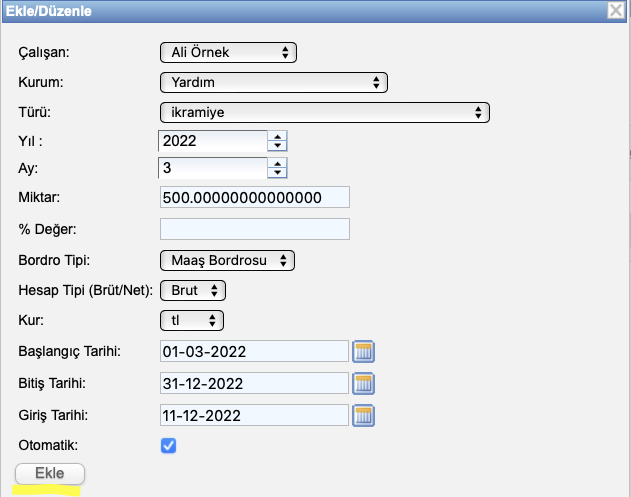
Bir diğer alternatifte ise listelenen personel değerlerinin yanlarında yer alan kalem ikonuna tıklayarak açılan ekranda revize işlemlerinizi gerçekleştirebilir sonrasında ekle butonuna tıklayarak kaydedebilirsiniz.
 Seçim işlemi gerçekleştirilmiş olan alanlarda silme işlemi gerçekleştirilmek istendiğinde en sağda yer alan kırmızı çember ikona tıklayarak silme işlemlerinizi gerçekleştirebilirsiniz.
Seçim işlemi gerçekleştirilmiş olan alanlarda silme işlemi gerçekleştirilmek istendiğinde en sağda yer alan kırmızı çember ikona tıklayarak silme işlemlerinizi gerçekleştirebilirsiniz.
Tüm değerleri silebilmek için hepsi sütun başlığına tıklayarak personellerin ve kalemlerin seçim işlemini gerçekleştirdikten sonra en üst sağda yer alan kırmızı çember ikona tıklayarak silme işlemlerinizi gerçekleştirebilirsiniz.
Personelleriniz için aktarılmış olan değerlerin ilgili bordro aylarında puantaj ekranlarına kaydının gerçekleşmesi için transfer işlemi gerçekleştiriliyor olmanız gerekmektedir.
Bu işlemi düzenli olarak her bordro ayında gerçekleştirmelisiniz.
İşlemi gerçekleştirebilmek için Ödeme Kesinti Puantaj Transfer Ekranına erişim sağlamınız gerekmektedir.
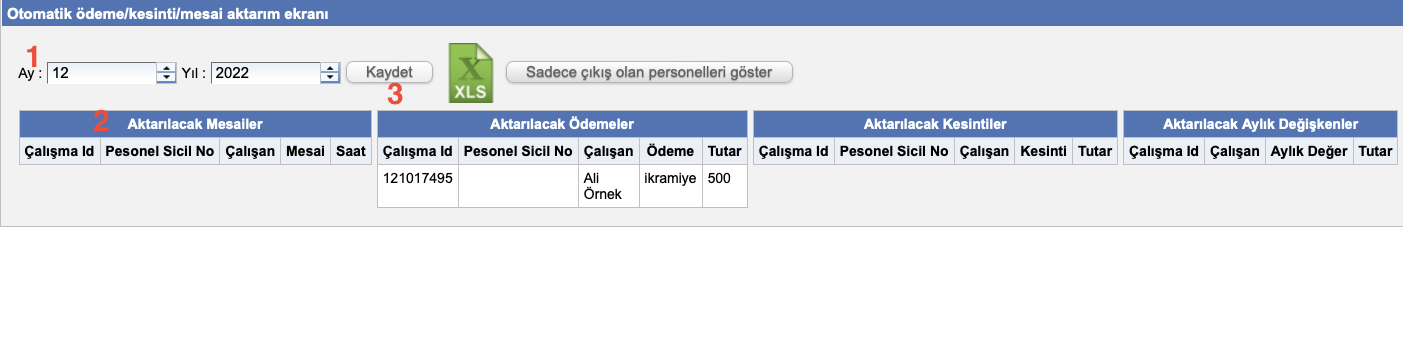 1) Ay ve Yıl alanında personellerinizin puantaj ekranlarına transfer edilecek olan kalemlerin hangi ay için transfer edilmesi isteniliyorsa alanda seçim işlemi gerçekleştirilmelidir.
1) Ay ve Yıl alanında personellerinizin puantaj ekranlarına transfer edilecek olan kalemlerin hangi ay için transfer edilmesi isteniliyorsa alanda seçim işlemi gerçekleştirilmelidir.
2)Aktarılacak Mesailer,Ödemeler,Kesintiler ve Aylık Değerler sütun başlıkları altında listelenen kalemler henüz personellerin puantaj ekranlarına transfer edilmemiş kalemleri listelemektedir.
3)Kaydet butonuna tıklandıktan sonra personellerin puantaj ekranlarına transfer edilen kalemler Silinecek Mesailer,Ödemeler,Kesintiler ve Aylık Değerler sütun başlıkları altında listeleniyor olacaktır.
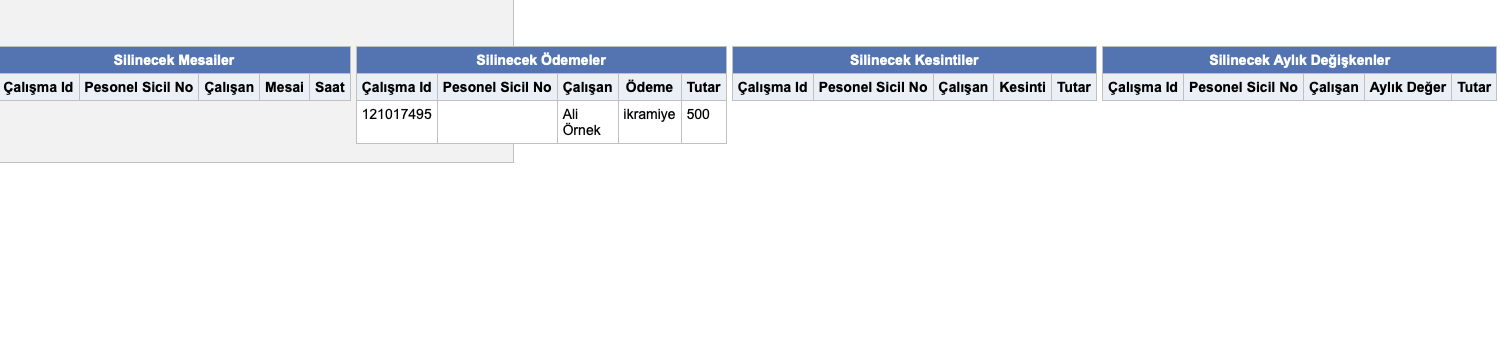
Burada listelenen değerler transfer edilmiş olan kalemleri işaret etmektedir.
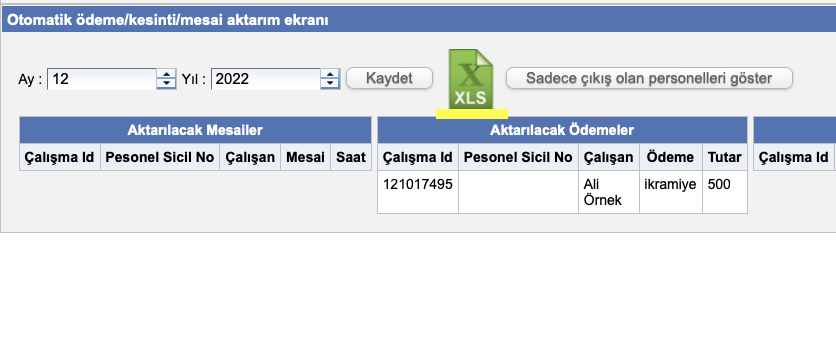
Personelleriniz için aktarılacak veya aktarılmış olan kalemlerin durumlarını excel dosyasında görüntüleyebilmeniz mümkündür. Bu durum için xls ikonuna tıklayarak açılan sayfada önizlemede listelenen değerleri yeniden xls ikonuna tıklayarak excel formatında indirebilirsiniz.
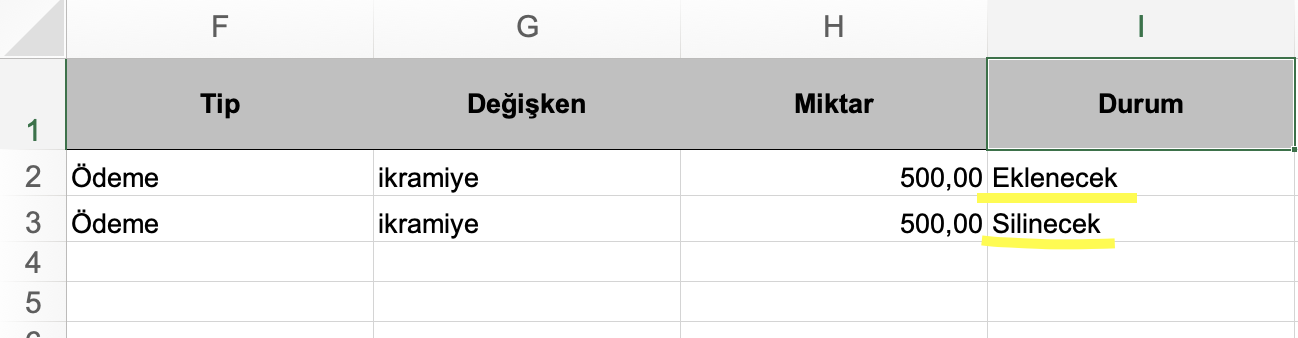
Açılan excel dosyasında Durum sütun başlığı altında listelenen “eklenecek” ifadesi aktarılacak olan kaleme “silinecek” ifadesi ise personellerinizin puantaj ekranlarına transfer edilmiş olan kaleme karşılık gelmektedir.
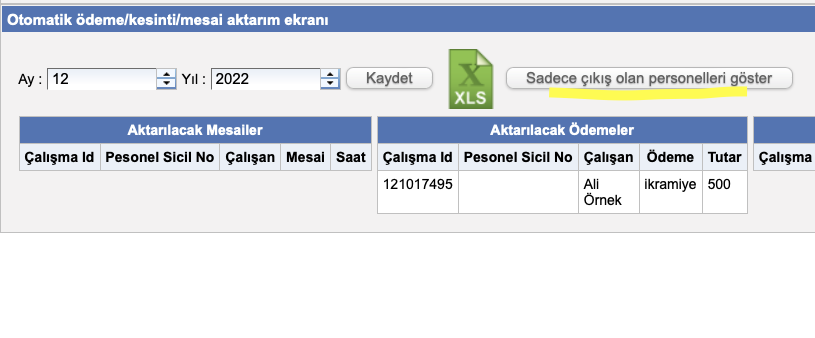
“Sadece çıkış olan personelleri göster” butonuna tıklayarak düzenli transfer edilecek kalem tanımı içeren personellerinizde işten çıkış işlemi gerçekleştirilenleri filtreleyebilirsiniz.